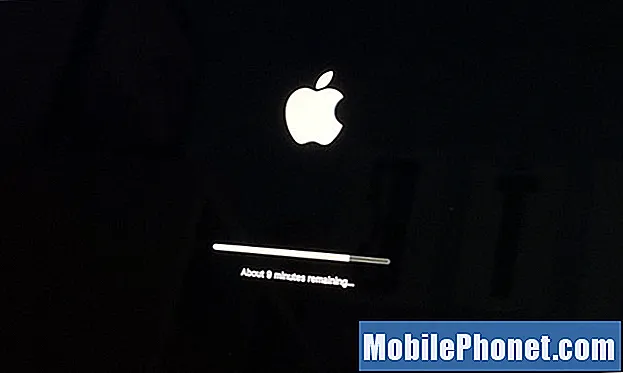NộI Dung
Nếu Galaxy Tab S5e của bạn không gửi MMS, có thể có một số lý do. Trong bài viết gỡ rối này, chúng tôi sẽ hướng dẫn bạn cách khắc phục sự cố này. Chỉ cần làm theo các giải pháp được nêu chi tiết trong bài đăng này và bạn sẽ có thể gửi lại MMS ngay lập tức.
Trước khi tiếp tục, chúng tôi muốn nhắc bạn rằng nếu bạn đang tìm giải pháp cho sự cố #Android của riêng mình, bạn có thể liên hệ với chúng tôi bằng cách sử dụng liên kết được cung cấp ở cuối trang này. Khi mô tả vấn đề của bạn, vui lòng trình bày càng chi tiết càng tốt để chúng tôi có thể dễ dàng xác định giải pháp phù hợp. Nếu bạn có thể, vui lòng bao gồm các thông báo lỗi chính xác mà bạn nhận được để cho chúng tôi biết nên bắt đầu từ đâu. Nếu bạn đã thử một số bước khắc phục sự cố trước khi gửi email cho chúng tôi, hãy nhớ đề cập đến chúng để chúng tôi có thể bỏ qua chúng trong câu trả lời của mình.
Phải làm gì nếu Galaxy Tab S5e không gửi MMS | MMS không hoạt động
Có thể có nhiều lý do khác nhau khiến Galaxy Tab S5e của bạn không gửi MMS. Tìm hiểu cách khắc phục sự cố này bằng cách làm theo các đề xuất của chúng tôi bên dưới.
Tab S5e sẽ không gửi MMS. Sửa lỗi # 1: Xác nhận mạng đang hoạt động
Khi khắc phục bất kỳ sự cố mạng nào, điều đầu tiên bạn phải làm là kiểm tra xem đó có phải là sự cố mạng hay không. Cách đơn giản nhất để làm điều đó là xem thiết bị gặp sự cố có tín hiệu không, hoặc tín hiệu có bị ngắt quãng hay không. Nếu có bất kỳ vấn đề nào trong số này, thì lý do tại sao Tab S5e của bạn không gửi MMS là ở phía mạng. Nếu máy tính bảng của bạn hoàn toàn không có tín hiệu, hãy thử xem nó có liên quan gì đến vị trí của bạn không. Hãy thử di chuyển đến một khu vực thoáng hơn để có được vùng phủ sóng tốt hơn. Nếu bạn đã ở trong một khu vực mở và đó là vị trí chính xác mà trước đây bạn không gặp vấn đề gì với tín hiệu hoặc với bất kỳ chức năng mạng nào, hãy cân nhắc nói chuyện với nhà cung cấp dịch vụ của bạn ngay lập tức. Có thể có sự gián đoạn dịch vụ trong khu vực mà bạn không biết.
Tab S5e sẽ không gửi MMS. Sửa lỗi # 2: Bật dữ liệu di động
MMS cần dữ liệu di động hoặc mạng di động để hoạt động. Đảm bảo rằng dữ liệu di động trên máy tính bảng của bạn được bật để tính năng này hoạt động. Nhiều nhà cung cấp dịch vụ không cho phép gửi MMS qua Wi-Fi. Tắt Wi-Fi và bật dữ liệu di động trước khi thử gửi lại MMS.
Tab S5e sẽ không gửi MMS. Sửa lỗi # 3: Kiểm tra sự cố tài khoản
MMS có thể không phải là một dịch vụ tự động có sẵn cho tài khoản cụ thể của bạn. Nếu đây là lần đầu tiên bạn sử dụng MMS, hãy đảm bảo rằng tài khoản của bạn với nhà cung cấp dịch vụ của bạn được phép làm như vậy. Nếu không, hãy gọi cho họ và nhờ họ thêm và kích hoạt MMS trên tài khoản của bạn.
Tab S5e sẽ không gửi MMS bản sửa lỗi # 4: Buộc thoát khỏi ứng dụng nhắn tin
Nếu Tab S5e của bạn vẫn không gửi MMS vào thời điểm này, có thể có sự cố với ứng dụng nhắn tin. Hãy thử buộc thoát ứng dụng nhắn tin của bạn và xem liệu điều đó có khắc phục được sự cố hay không. Dưới đây là hai cách để buộc thoát ứng dụng:
Phương pháp 1: Đóng ứng dụng bằng khóa Ứng dụng gần đây
- Trên màn hình của bạn, chạm vào phím mềm Ứng dụng gần đây (phím có ba đường dọc ở bên trái của nút Trang chủ).
- Khi màn hình Ứng dụng gần đây được hiển thị, hãy trượt sang trái hoặc phải để tìm ứng dụng. Nó sẽ ở đây nếu bạn đã quản lý để chạy nó trước đây.
- Sau đó, vuốt lên trên ứng dụng để đóng nó. Điều này sẽ buộc đóng nó. Nếu nó không ở đó, chỉ cần nhấn vào ứng dụng Đóng tất cả để khởi động lại tất cả các ứng dụng.
Phương pháp 2: Đóng ứng dụng bằng menu Thông tin ứng dụng
Một cách khác để buộc đóng ứng dụng là vào trong chính cài đặt của ứng dụng. Đó là một cách dài hơn so với phương pháp đầu tiên ở trên nhưng nó cũng hiệu quả như nhau. Bạn muốn sử dụng phương pháp này nếu bạn định thực hiện các cách khắc phục sự cố khác cho ứng dụng đã nói như xóa bộ nhớ cache hoặc dữ liệu của ứng dụng đó. Đây là cách nó được thực hiện:
- Mở ứng dụng Cài đặt.
- Nhấn vào Ứng dụng.
- Nhấn vào biểu tượng Cài đặt khác (biểu tượng ba chấm, phía trên bên phải).
- Nhấn vào Hiển thị ứng dụng hệ thống.
- Tìm và nhấn vào ứng dụng.
- Nhấn vào Buộc dừng.
Tab S5e sẽ không gửi MMS Bản sửa lỗi # 5: Thực hiện thiết lập lại mềm
Nếu buộc đóng hoặc khởi động lại ứng dụng nhắn tin sẽ không hữu ích, bạn nên tiếp tục bằng cách thiết lập lại mềm. Về cơ bản đây là một khởi động lại với mục đích xóa hệ thống bằng cách mô phỏng tác động của việc kéo pin. Để làm điều đó, chỉ cần nhấn và giữ nút Nguồn và Giảm âm lượng trong khoảng 10 giây. Khi điện thoại đã khởi động lại, hãy nhả các nút. Điều này thường có hiệu quả trong việc xóa các lỗi phát triển khi hệ thống không hoạt động trong một thời gian. Chúng tôi khuyên bạn nên khởi động lại Tab S5e của mình bằng phương pháp này ít nhất một lần một tuần để giảm nguy cơ lỗi.
Đối với một số Galaxy Tab S5e, có thể có một cách hơi khác để đến cùng một phương pháp. Đây là cách thực hiện:
- Nhấn và giữ các nút Nguồn + Giảm âm lượng trong khoảng 10 giây hoặc cho đến khi nguồn điện của thiết bị quay vòng. Chờ vài giây để màn hình Chế độ khởi động bảo trì xuất hiện.
- Từ màn hình Chế độ khởi động bảo trì, chọn Khởi động bình thường. Bạn có thể sử dụng các nút âm lượng để chuyển qua các tùy chọn có sẵn và nút phía dưới bên trái (bên dưới các nút âm lượng) để chọn. Chờ tối đa 90 giây để quá trình đặt lại hoàn tất.
Tab S5e sẽ không gửi MMS sửa lỗi # 6: Đặt lại cài đặt mạng
Giống như bất kỳ sự cố mạng nào khác, sự cố này có thể được giải quyết bằng cách đặt lại cài đặt mạng trên thiết bị của bạn. Lỗi trong cấu hình mạng của điện thoại cũng có thể gây ra sự cố. Đảm bảo bao gồm đặt lại cài đặt mạng trong danh sách khắc phục sự cố của bạn để giữ cho cài đặt mạng ở trạng thái tốt nhất. Đây là cách bạn làm điều đó:
- Từ Màn hình chính, hãy vuốt lên trên một vị trí trống để mở khay Ứng dụng.
- Nhấn vào Quản lý chung> Đặt lại> Đặt lại cài đặt mạng.
- Nhấn vào Đặt lại cài đặt.
- Nếu bạn đã thiết lập mã PIN, hãy nhập mã đó.
- Nhấn vào Đặt lại cài đặt. Sau khi hoàn thành, một cửa sổ xác nhận sẽ xuất hiện.
Tab S5e sẽ không gửi MMS bản sửa lỗi # 7: Cài đặt bản cập nhật
Nâng cấp lên hệ điều hành Android mới nhất không có nghĩa là các ứng dụng cũng được cập nhật. Nếu không có lời nhắc nào để bạn cài đặt bản cập nhật ứng dụng sau khi cài đặt Android 9 Pie, hãy đảm bảo kiểm tra kỹ. Mở ứng dụng Cửa hàng Play> Cài đặt khác> Ứng dụng và trò chơi của tôi và cập nhật ứng dụng của bạn từ đó.
Nếu bạn có các ứng dụng mà bạn đã tải xuống bên ngoài Cửa hàng Play, hãy đảm bảo rằng bạn cũng cập nhật chúng.
Tab S5e sẽ không gửi MMS bản sửa lỗi # 8: Xóa bộ nhớ cache của ứng dụng nhắn tin
Một lý do có thể khác cho sự cố có thể là sự cố bộ nhớ cache của chính ứng dụng nhắn tin. Để kiểm tra, hãy thử xóa bộ nhớ cache của bất kỳ ứng dụng nào bạn đang sử dụng để gửi MMS và xem điều gì sẽ xảy ra. Đây là cách thực hiện:
- Mở ứng dụng Cài đặt.
- Nhấn vào Ứng dụng.
- Tìm và nhấn vào ứng dụng nhắn tin.
- Nhấn vào Bộ nhớ.
- Nhấn vào nút Xóa bộ nhớ cache.
- Khởi động lại thiết bị và kiểm tra sự cố.
Tab S5e sẽ không gửi MMS bản sửa lỗi # 9: Đặt lại ứng dụng nhắn tin
Nếu không có gì xảy ra sau khi xóa bộ nhớ cache của ứng dụng, điều tốt tiếp theo mà bạn có thể làm là xóa dữ liệu của ứng dụng. Không giống như quy trình trước, quy trình này có thể xóa thông tin hoặc dữ liệu quan trọng trong ứng dụng. Ví dụ: nếu bạn đang cố gắng giải quyết sự cố với ứng dụng nhắn tin, việc xóa dữ liệu của ứng dụng đó sẽ xóa tất cả tin nhắn của bạn. Đối với trò chơi, làm điều này có thể xóa tiến trình của bạn. Nếu bạn không muốn mất những thứ quan trọng, hãy nhớ sao lưu chúng trước thời hạn.
- Chuyển đến Màn hình chính.
- Nhấn vào biểu tượng Ứng dụng.
- Mở ứng dụng Cài đặt.
- Nhấn vào Ứng dụng.
- Nếu bạn đang tìm kiếm hệ thống hoặc ứng dụng mặc định, hãy nhấn vào Cài đặt khác ở phía trên bên phải (biểu tượng ba chấm).
- Chọn Hiển thị ứng dụng hệ thống.
- Tìm và nhấn vào ứng dụng thích hợp.
- Nhấn vào Bộ nhớ.
- Nhấn vào nút Xóa dữ liệu.
- Khởi động lại thiết bị và kiểm tra sự cố.
Tab S5e sẽ không gửi MMS bản sửa lỗi # 10: Xóa phân vùng bộ nhớ cache
Android sử dụng bộ nhớ đệm hệ thống, được lưu trữ trong phân vùng bộ nhớ cache, để tải ứng dụng nhanh chóng. Đôi khi, bộ nhớ cache này bị hỏng trong và sau khi cập nhật hoặc vì một số lý do khác. Mặc dù điều này nghe có vẻ vô hại, nhưng bộ nhớ cache bị hỏng cuối cùng có thể gây ra các vấn đề về hiệu suất cũng như một loạt các phiền toái nhỏ khác. Để đảm bảo rằng bộ nhớ cache hệ thống của điện thoại của bạn mới, bạn có thể xóa phân vùng bộ nhớ cache. Điều này sẽ buộc điện thoại xóa bộ nhớ cache hiện tại và thay thế bằng bộ nhớ cache mới theo thời gian.
Để xóa phân vùng bộ nhớ cache trên Galaxy Tab S5e của bạn:
- Tắt thiết bị.
- Nhấn và giữ phím Tăng âm lượng và phím Bixby, sau đó nhấn và giữ phím Nguồn.
- Khi logo Android màu xanh lá cây hiển thị, hãy nhả tất cả các phím (‘Cài đặt bản cập nhật hệ thống’ sẽ hiển thị trong khoảng 30 - 60 giây trước khi hiển thị các tùy chọn menu khôi phục hệ thống Android).
- Nhấn phím Giảm âm lượng nhiều lần để đánh dấu ‘xóa phân vùng bộ nhớ cache’.
- Nhấn nút Nguồn để chọn.
- Nhấn phím Giảm âm lượng cho đến khi "yes" được tô sáng và nhấn nút Nguồn.
- Khi phân vùng bộ nhớ cache xóa hoàn tất, "Khởi động lại hệ thống ngay bây giờ" được đánh dấu.
Tab S5e sẽ không gửi MMS. Sửa lỗi # 11: Gửi MMS ở Chế độ An toàn
Đôi khi, một ứng dụng không hợp lệ hoặc được mã hóa kém có thể ngăn MMS hoạt động trên Android. Để kiểm tra xem có đúng như vậy không, hãy thử khởi động lại điện thoại ở chế độ an toàn rồi gửi MMS. Nếu nó hoạt động tốt, bạn có thể đặt cược rằng một ứng dụng xấu sẽ gây ra rắc rối. Dưới đây là cách khởi động lại thiết bị của bạn ở Chế độ an toàn:
- Nhấn và giữ nút Nguồn cho đến khi cửa sổ Tắt nguồn xuất hiện rồi nhả ra.
- Chạm và giữ Tắt nguồn cho đến khi lời nhắc Chế độ an toàn xuất hiện rồi nhả ra.
- Để xác nhận, hãy nhấn vào Chế độ an toàn.
- Quá trình này có thể mất đến 30 giây để hoàn tất.
- Sau khi khởi động lại, "Chế độ an toàn" xuất hiện ở phía dưới bên trái của màn hình chính.
Đừng quên: chế độ an toàn chặn các ứng dụng của bên thứ ba nhưng nó sẽ không cho bạn biết nguyên nhân thực sự của chúng là gì. Nếu bạn nghĩ rằng có một ứng dụng của bên thứ ba giả mạo trong hệ thống, bạn phải xác định nó. Dưới đây là chính xác những gì bạn cần làm:
- Khởi động sang chế độ an toàn.
- Kiểm tra vấn đề.
- Sau khi xác nhận rằng nguyên nhân gây ra ứng dụng của bên thứ ba, bạn có thể bắt đầu gỡ cài đặt từng ứng dụng. Chúng tôi khuyên bạn nên bắt đầu với những cái gần đây nhất mà bạn đã thêm.
- Sau khi bạn gỡ cài đặt một ứng dụng, hãy khởi động lại điện thoại ở chế độ bình thường và kiểm tra sự cố.
- Nếu Tab S5e của bạn vẫn có vấn đề, hãy lặp lại các bước 1-4.
Tab S5e sẽ không gửi MMS. Sửa lỗi # 12: Sử dụng ứng dụng khác
Trong trường hợp có sự cố với ứng dụng nhắn tin hiện tại bạn đang sử dụng, hãy cân nhắc cài đặt một ứng dụng khác để thay thế ứng dụng đó. Ví dụ: nếu đang sử dụng ứng dụng Samsung Messages mặc định, bạn có thể thử xem MMS có bắt đầu gửi bằng ứng dụng khác hay không. Có rất nhiều ứng dụng mà bạn có thể thử cho mục đích này. Chúng tôi khuyên bạn nên bắt đầu với Android Messages của riêng Google từ Cửa hàng Play.
Tab S5e sẽ không gửi MMS bản sửa lỗi # 13: Khôi phục cài đặt gốc
Xóa thiết bị bằng khôi phục cài đặt gốc là một bước khắc phục sự cố tốt để xác định xem có lỗi phần mềm không xác định nào gây ra sự cố của bạn hay không. Đảm bảo tạo bản sao lưu dữ liệu cá nhân của bạn trước để tránh làm mất chúng. Dưới đây là hai cách để khôi phục cài đặt gốc cho Tab S5e của bạn:
Phương pháp 1: Cách khôi phục cài đặt gốc trên Samsung Galaxy Tab S5e thông qua Menu Cài đặt
Đây là cách dễ nhất để xóa Galaxy Tab S5e của bạn. tất cả những gì bạn phải làm là vào menu Cài đặt và làm theo các bước bên dưới. Chúng tôi khuyên bạn nên sử dụng phương pháp này nếu bạn không gặp khó khăn khi vào Cài đặt.
- Tạo bản sao lưu dữ liệu cá nhân của bạn và xóa tài khoản Google của bạn.
- Mở ứng dụng Cài đặt.
- Cuộn đến và nhấn Quản lý chung.
- Nhấn vào Đặt lại.
- Chọn Đặt lại dữ liệu ban đầu từ các tùy chọn đã cho.
- Đọc thông tin rồi chạm vào Đặt lại để tiếp tục.
- Nhấn Xóa tất cả để xác nhận hành động.
Phương pháp 2: Cách khôi phục cài đặt gốc trên Samsung Galaxy Tab S5e bằng các nút phần cứng
Nếu trường hợp của bạn là điện thoại không khởi động được hoặc khởi động nhưng không thể truy cập được menu Cài đặt, thì phương pháp này có thể hữu ích. Đầu tiên, bạn cần khởi động thiết bị về Chế độ khôi phục. Sau khi bạn truy cập thành công Khôi phục, đó là thời điểm bạn bắt đầu quy trình đặt lại chính thích hợp. Bạn có thể mất một số lần thử trước khi có thể truy cập Khôi phục, vì vậy hãy kiên nhẫn và chỉ cần thử lại.
- Nếu có thể, hãy tạo bản sao lưu dữ liệu cá nhân của bạn trước thời hạn. Nếu vấn đề của bạn ngăn bạn làm điều đó, thì chỉ cần bỏ qua bước này.
- Ngoài ra, bạn muốn đảm bảo rằng bạn xóa tài khoản Google của mình. Nếu vấn đề của bạn ngăn bạn làm điều đó, thì chỉ cần bỏ qua bước này.
- Tắt thiết bị. Cái này quan trọng. Nếu bạn không thể tắt nó, bạn sẽ không bao giờ có thể khởi động vào Chế độ khôi phục. Nếu bạn không thể tắt thiết bị thường xuyên qua nút Nguồn, hãy đợi cho đến khi pin điện thoại cạn kiệt. Sau đó, sạc điện thoại trong 30 phút trước khi khởi động sang Chế độ khôi phục.
- Nhấn và giữ nút Tăng âm lượng và nút Bixby cùng lúc.
- Trong khi vẫn giữ phím Tăng âm lượng và Bixby, hãy nhấn và giữ nút Nguồn.
- Menu màn hình Khôi phục bây giờ sẽ xuất hiện. Khi bạn thấy điều này, hãy nhả các nút.
- Sử dụng nút Giảm âm lượng cho đến khi bạn đánh dấu "Xóa dữ liệu / khôi phục cài đặt gốc."
- Nhấn nút Nguồn để chọn 'Xóa dữ liệu / khôi phục cài đặt gốc.'
- Sử dụng Giảm âm lượng để đánh dấu Có.
- Nhấn nút Nguồn để xác nhận khôi phục cài đặt gốc.
Tab S5e sẽ không gửi MMS Bản sửa lỗi # 14: Liên hệ với nhà điều hành mạng của bạn
Nếu Tab S5e vẫn không gửi MMS ngay cả sau khi khôi phục cài đặt gốc thì đã đến lúc bạn phải giải quyết vấn đề với nhà cung cấp dịch vụ của mình. Có thể có những lý do có thể khác khiến MMS ngừng hoạt động trên tài khoản của bạn. Họ có trách nhiệm trợ giúp trong trường hợp này, vì vậy hãy nhớ mời họ tham gia khắc phục sự cố thêm.